Cách khắc phục sự cố kết nối Bluetooth trên Windows 10

Khắc phục sự cố Bluetooth trên Windows 10 với các bước đơn giản nhưng hiệu quả, giúp thiết bị kết nối trở lại bình thường.
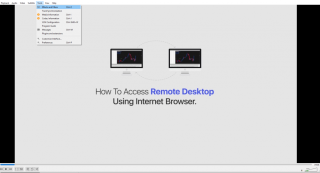
Số lượng video nhiều hơn, cần nhiều sự sáng tạo hơn để chỉnh sửa video! Xoay video là một trong những tính năng nổi bật khi nói đến việc điều chỉnh phong cách trình chiếu. Và sau đó, khi bạn muốn xoay video để định hướng phù hợp hoặc có thể chỉ để giải trí, thì chất lượng cũng được yêu cầu không khắc phục.
Trong số một số phương pháp để lật video của bạn, chúng tôi sẽ xem xét các công cụ tốt nhất có thể giải quyết câu hỏi của bạn mà không cần suy nghĩ kỹ. Hơn nữa, một số phương pháp này thậm chí còn cho phép chỉnh sửa một bản vá video. Mát mẻ? Cuộn xuống để tìm hiểu thêm.
Làm thế nào để xoay video trong Windows 10?
Chúng tôi đang mô tả một số phương pháp về cách lật video trong Windows. Kiểm tra chúng và áp dụng theo yêu cầu.
Phương pháp 1: Xoay video bằng VLC Media Player
Hoàn toàn miễn phí, trình phát phương tiện VLC không chỉ có thể phát video yêu thích của bạn và phụ đề của chúng mà còn có thể chỉnh sửa video bằng cách xoay chúng ở nhiều góc độ khác nhau. Thế nào?
Bước 1: Tải xuống VLC media player có video mà bạn muốn xoay.
Bước 2: Kiểm tra phần 'Công cụ' từ tiêu đề và chọn 'Hiệu ứng và Bộ lọc'. Chọn 'Hiệu ứng Video' tại đây!
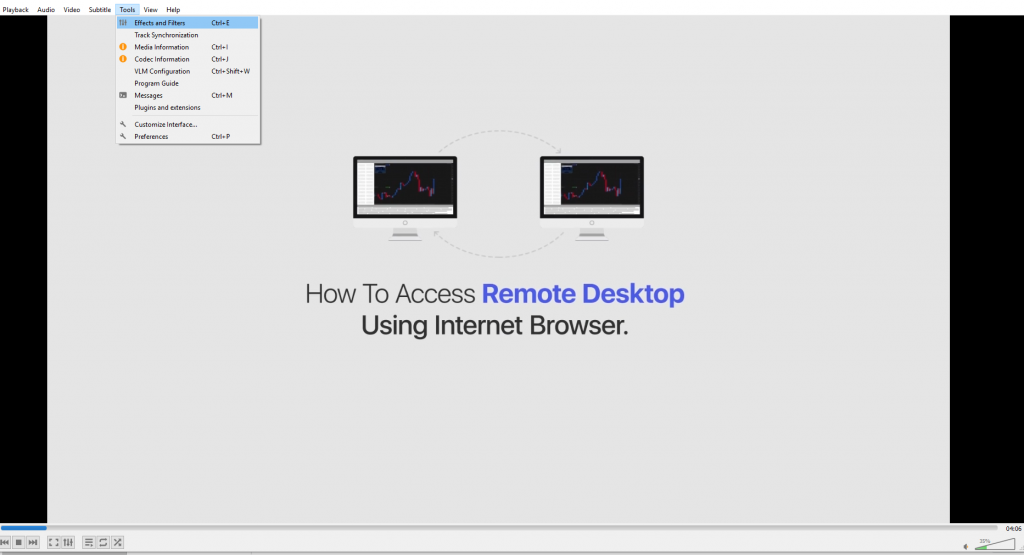
Bước 3: Từ tab tiếp theo, chọn 'Geometry'. Bây giờ khi bạn đánh dấu chọn 'Transform', bạn có thể quay video 90, 180 và 270 độ. Bạn cũng có thể xoay nó theo bất kỳ góc nào khác ngoài những góc được đề cập trong cuộn bằng cách sử dụng công cụ xoay góc.
Phương pháp 2: Xoay video bằng Filmora9 của Wondershare
Nếu bạn vẫn đang tìm kiếm cách xoay video trên Windows 10 thì ở đây chúng tôi sẽ thực hiện phương pháp thứ hai. Khi bạn đã sẵn sàng lật video, hãy cài đặt Filmora9 trên Windows hoặc Mac để thực hiện bước tiếp theo theo ý muốn của bạn.
Làm thế nào để xoay video?
Bước 1: Chỉ cần bắt đầu nhập video bằng cách chọn tệp của bạn hoặc chỉ cần áp dụng phương pháp kéo và thả.
Bước 2: Bây giờ bạn có thể trực tiếp xoay MP4 này hoặc quyết định lật một phần của nó. Từ tất cả các tính năng được liệt kê trong tab, hãy xác định vị trí 'Tách' và đánh dấu phần nào phải được thực hiện.
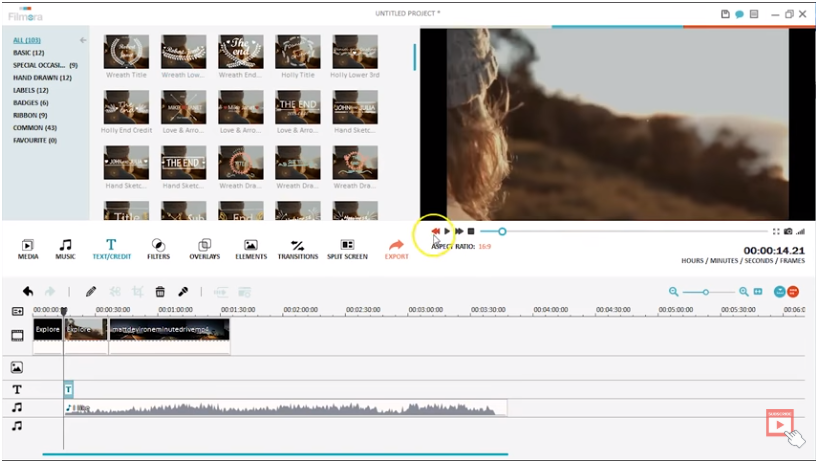
Bước 3: Bây giờ nhấp đúp vào bản vá cụ thể và chọn các tùy chọn xoay thuận lợi trong số Xoay, Lật, Tỷ lệ hoặc Vị trí. Ở đây, 'Rotate' có thể xoay góc video trên nhiều độ khác nhau từ một trục cụ thể, trên thực tế, ngay cả những góc được nhập thủ công.
Trong khi trong trường hợp 'Lật', video sẽ quay sang phải, sang trái hoặc lộn ngược!
Và nó được thực hiện một lần nữa!
Cũng nên đọc: Cách xem video trực tuyến với bạn bè trong thời gian thực
Phương pháp 3: Xoay video trực tuyến
Chà, có rất nhiều ứng dụng trực tuyến nếu bạn không sẵn sàng tải xuống bất kỳ phần mềm nào trên máy tính của mình ngay bây giờ và làm lộn xộn không gian.
MẸO : Ngay cả khi sự lộn xộn như vậy cũng trở thành vấn đề với bạn sau khi thử nhiều lần chỉnh sửa, hãy tải xuống Trình sửa tệp trùng lặp ( Windows | Mac ) ngay bây giờ!
Bây giờ đến với nhiều nguồn trực tuyến khác nhau, bạn có thể giữ trong danh sách xoaymyvideo.net, xoayvideo.org, videorotate.com, v.v.
Những liên kết này có một phong cách rất đơn giản và dễ dàng, để bắt đầu. Bạn chỉ cần kéo video của mình vào đây hoặc tải chúng lên, chọn tệp đầu ra và chọn hướng quay. Và công việc của bạn đã hoàn thành! Bạn có thể gọi phương pháp này là một trong những cách tiếp cận dễ dàng nhất để hoàn thành nhiệm vụ và sắp xếp khối lượng công việc một cách nhanh chóng.
Tắt nó đi
Bây giờ bạn có thể đã thấy rằng quay video không phải là khoa học tên lửa và một vài thủ thuật có thể làm nên điều kỳ diệu mà không phức tạp. Cho dù bạn chọn xoay video trực tuyến, thông qua phần mềm của bên thứ ba hay trình phát đa phương tiện VLC phổ biến nhất, thì sự lựa chọn hoàn toàn phụ thuộc vào sự thoải mái và thời gian của bạn. Tất nhiên, phần mềm như Filmora cung cấp nhiều tính năng khác cùng với việc xoay hoặc lật video là một trong những nhiệm vụ trong số rất nhiều tác vụ.
Bạn có thể đề xuất phản hồi có giá trị của mình về xoay video trong phần bình luận bên dưới và thích & đăng ký trang Facebook và YouTube của chúng tôi để luôn cập nhật!
Khắc phục sự cố Bluetooth trên Windows 10 với các bước đơn giản nhưng hiệu quả, giúp thiết bị kết nối trở lại bình thường.
Làm thế nào để nhận trợ giúp trong Windows 10 là một câu hỏi cần thiết. Đọc tiếp để tìm ra phương pháp tốt nhất giúp giải quyết các vấn đề liên quan đến Microsoft Windows 10.
Blog này sẽ giúp người dùng khắc phục Trình điều khiển thiết bị I2C HID không hoạt động trên Windows 11 bằng các bước được chuyên gia khuyến nghị nhanh chóng và đơn giản để làm theo.
Nếu bạn đang gặp phải vấn đề về âm thanh trên máy tính thì có lẽ đã đến lúc cập nhật trình điều khiển âm thanh trên Windows 10.
Tìm hiểu cách khắc phục bộ điều khiển trò chơi không hoạt động trên PC Windows của bạn và thưởng thức các trò chơi yêu thích của bạn mà không bị gián đoạn.
Bạn muốn biết cách khôi phục dữ liệu từ ổ cứng ngoài? Hãy đọc phần này để có được phần mềm khôi phục ổ cứng Windows 10 tốt nhất để định dạng dữ liệu ngay lập tức.
Dưới đây là các bước nhanh chóng và đơn giản về cách thay đổi địa chỉ IP trong Windows 10. Bạn cũng có thể đặt IP tĩnh trong Windows 10 do quản trị viên mạng của bạn cung cấp.
Khôi phục file CAB - Bài viết này giúp bạn hiểu rõ hơn về file CAB và cách khôi phục file CAB đã xóa trên Windows.
Nếu bạn đang tìm kiếm một cách đơn giản nhưng mạnh mẽ để ghi lại màn hình máy tính để bàn của mình thì tại sao không sử dụng chương trình đã được cài đặt sẵn trên máy tính. Tìm hiểu tại đây, cách ghi lại màn hình của bạn bằng trình phát phương tiện VLC trên Windows 10, 8 và 7.
Bảng điều khiển Windows 10 của bạn không phản hồi? Dưới đây là một số cách sử dụng mà bạn có thể giải quyết vấn đề một cách dễ dàng nhất.








